怎么样打开Win10系统iis 快速打开Win10系统iis的方法
更新时间:2022-11-28 11:29:00作者:mei
win10系统有一个iis,这个服务也决定了能否发布ASP.NET网站信息,很多时候都会使用到iis,但是一些小伙伴不知道怎么样打开Win10系统iis,关于此疑问,本教程分享快速打开Win10系统iis的方法。
推荐:win10纯净版64位
1、点击左下角的开始进入“控制面板”点击“程序”。
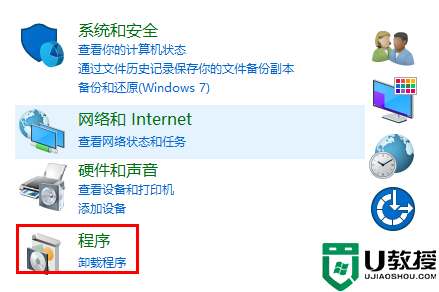
2、随后点击左侧界面的“启用或关闭windows功能”。
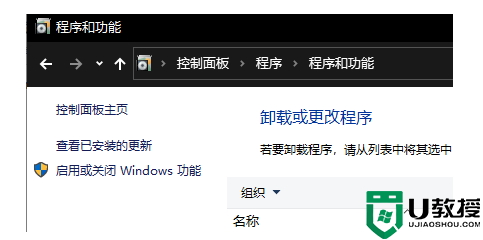
3、进入后找到“Internet Information Services”点击打开勾选相关的选项。
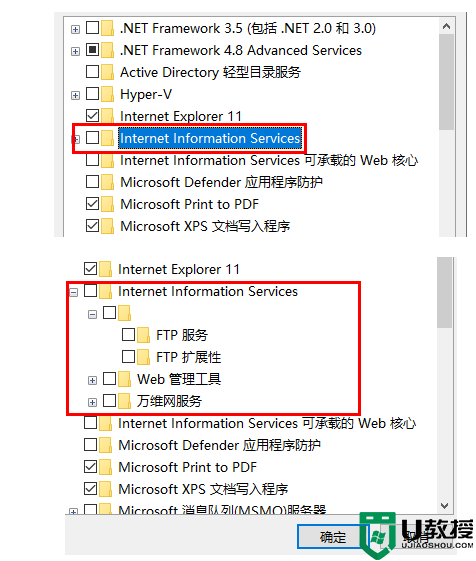
4、勾选完成后点击等待更改即可。
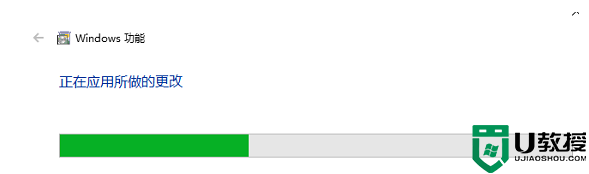
5、右击桌面的此电脑随后选择管理,点击“服务和应用程序”下方的“Internet Information Services”,
再选择右侧的网站即可看到iis有个默认的网站。
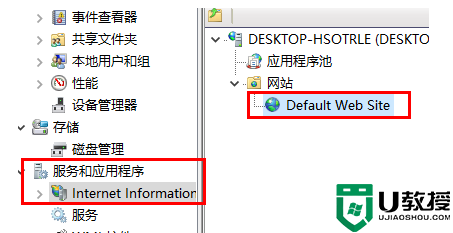
6、在浏览器中输入“http://localh ost/”(不要空格),按下回车看到以下界面表示已经开启。
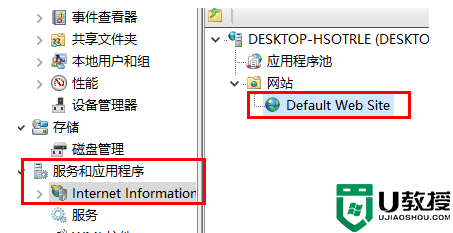
通过上文步骤操作,快速打开Win10系统iis,有相同需求的用户一起动手设置。
怎么样打开Win10系统iis 快速打开Win10系统iis的方法相关教程
- 笔记本iis管理器怎么打开win10 win10系统iis管理器如何打开
- win10怎么打开iis管理器 win10系统iis管理器如何打开
- win10打开iis管理器操作方法 win10如何打开iis管理器
- 怎样打开win10系统tmp文件 快速打开win10tmp文件的方法
- 如何打开win10系统internet选项 快速打开win10internet选项页面的方法
- 大神教你如何win10开启IIS服务 win10开启IIS服务的图文教程
- 如何打开win10系统共享硬盘访问权限 快速打开win10系统共享硬盘访问权限的方法
- win10系统epub格式怎么打开 win10系统怎样打开epub文件
- window10新系统如何打开flash 快速打开win10flash插件的方法
- Win10怎么打开系统摄像头 Win10打开系统摄像头方法 系统之家
- Win11如何替换dll文件 Win11替换dll文件的方法 系统之家
- Win10系统播放器无法正常运行怎么办 系统之家
- 李斌 蔚来手机进展顺利 一年内要换手机的用户可以等等 系统之家
- 数据显示特斯拉Cybertruck电动皮卡已预订超过160万辆 系统之家
- 小米智能生态新品预热 包括小米首款高性能桌面生产力产品 系统之家
- 微软建议索尼让第一方游戏首发加入 PS Plus 订阅库 从而与 XGP 竞争 系统之家
win10系统教程推荐
- 1 window10投屏步骤 windows10电脑如何投屏
- 2 Win10声音调节不了为什么 Win10无法调节声音的解决方案
- 3 怎样取消win10电脑开机密码 win10取消开机密码的方法步骤
- 4 win10关闭通知弹窗设置方法 win10怎么关闭弹窗通知
- 5 重装win10系统usb失灵怎么办 win10系统重装后usb失灵修复方法
- 6 win10免驱无线网卡无法识别怎么办 win10无法识别无线网卡免驱版处理方法
- 7 修复win10系统蓝屏提示system service exception错误方法
- 8 win10未分配磁盘合并设置方法 win10怎么把两个未分配磁盘合并
- 9 如何提高cf的fps值win10 win10 cf的fps低怎么办
- 10 win10锁屏不显示时间怎么办 win10锁屏没有显示时间处理方法

